ImgBurnr設定
日本語化も済み、ImgBurnを使う前に最低限の設定をしておきましょう。
■ 設定ダイアログの起動
立ち上げたら設定ダイアログを開きます
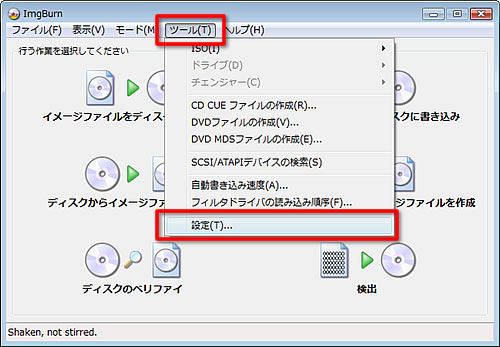
■ 一般タブの設定
●ページ1
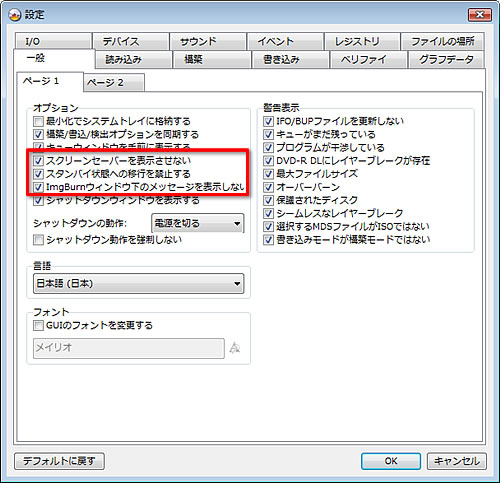
「スクリーンセーバーを表示させない」と「ImgBurnウィンドウ下のメッセージを表示させない」にチェックをいれます。
●ページ2
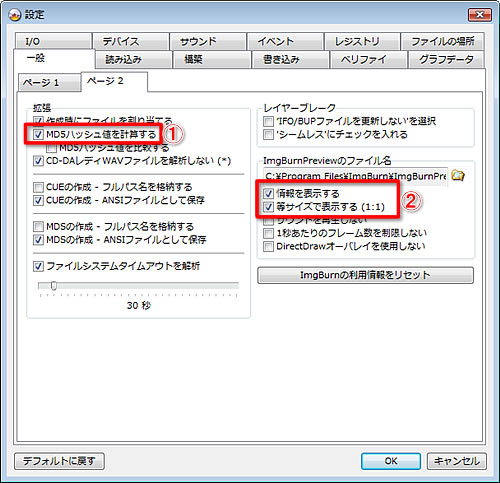
(1)「MDSハッシュ値を計算する」にチェックをいれます。
(2)「情報を表示させる」と「等サイズで表示する」にチェックをいれます。
■ 読み込みタブの設定
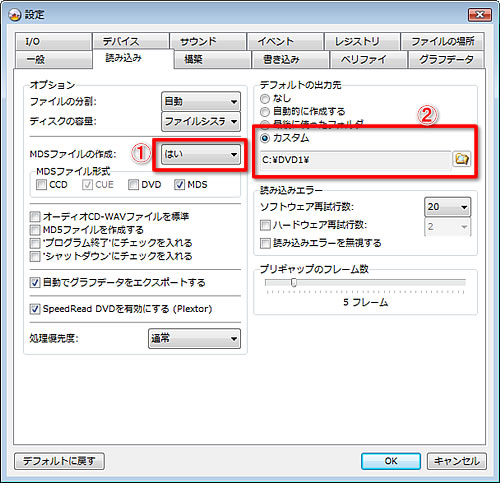
(1)「MDSファイルの作成」プルダウンを「はい」に変更します。
(2)デフォルトの出力先を「カスタム」に変更し、デフォルトでの出力先フォルダを設定します。
■ 構築タブの設定
●ページ1
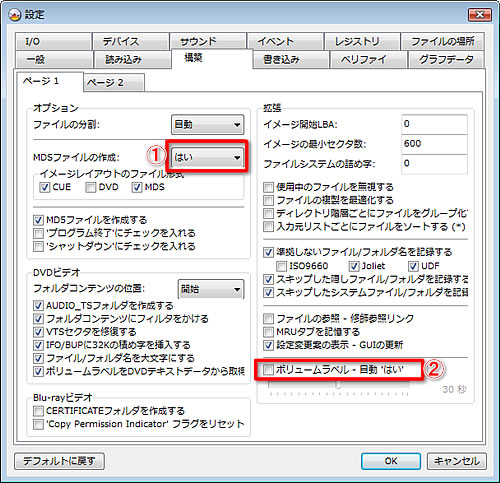
(1)「MDSファイルの作成」プルダウンを「はい」に変更します。
(2)「ボリュームラベル・自動"はい"」のチェックを外します。
●ページ2
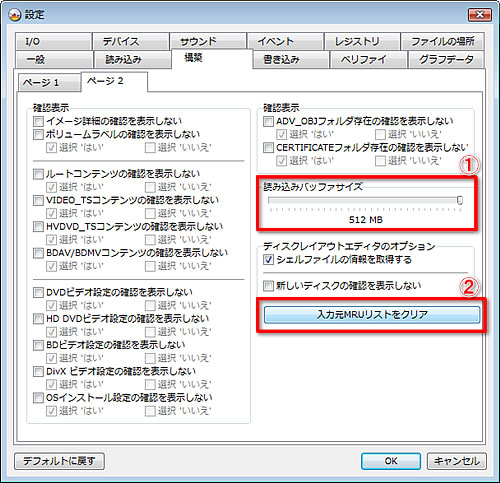
(1)メモリに余裕がある場合「バッファサイズ」を最大512MBに変更します。
「バッファサイズ」の設定が大きいと、より安定して書き込むことができます。基本的には使っているPCのメモリー容量の30~40%程に設定が良いようです。但し、大きすぎると「VirtualAlloc Failed!」とエラーが出たりしますので注意して下さい。
(2)「入力元RMUリストをクリア」ボタンをクリックします。
このボタンは、バージョンアップした場合も必ずクリックしましょう。
■ 書き込みタブの設定
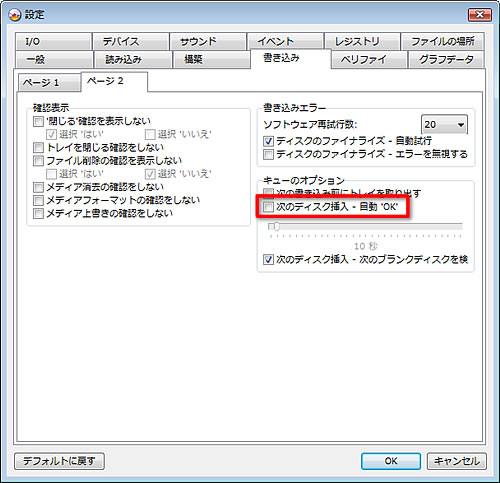
●ページ2
キューのオプション:「次のディスク挿入・自動"OK"」のチェックを外します。
■ I/Oタブの設定
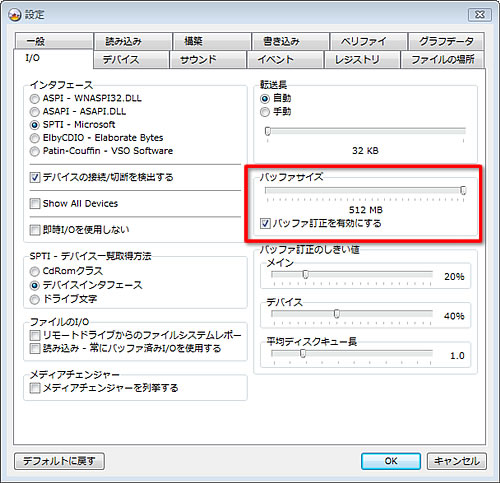
こちらも「構築」タブ同様、メモリに余裕がある場合「バッファサイズ」を最大512MBに変更します。また、大きすぎると「VirtualAlloc Failed!」とエラーが出たりしますので注意して下さい。
■ デバイスタブの設定
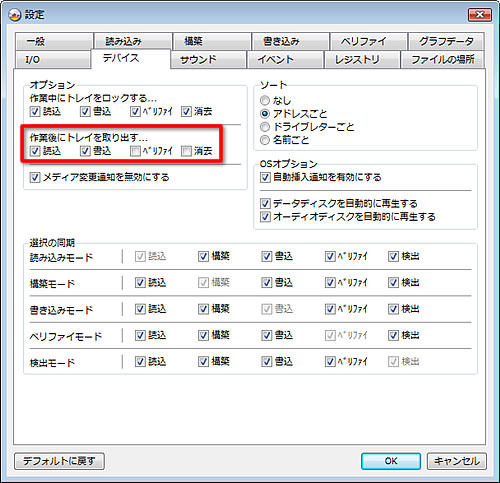
「作業後にトレイを取り出す」の「読込」「書込」にチェックを入れます。(特に自動で取り出しが必要なければチェックなしでOK)
■ イベントの設定
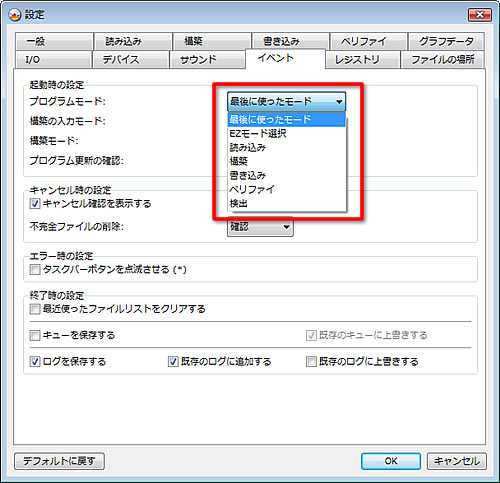
プルダウンを「最後に使ったモード」に設定します。
■ ファイルの場所の設定
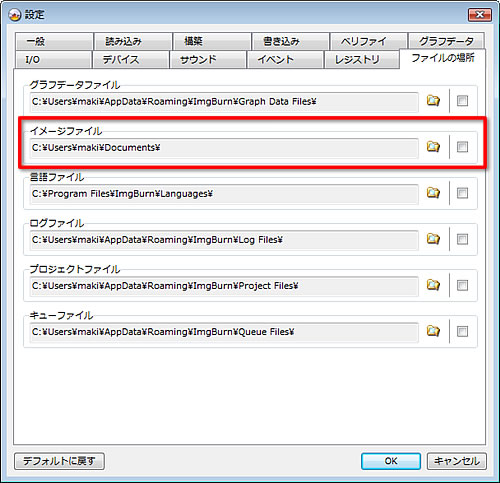
ImgBurnは書き込み前にイメージファイルを作成してから書き込みをします。より安定して稼働するには、イメージファイルを十分に空き領域のある場所に指定して下さい。Cドライブが空き領域が多く安定していればデフォルトのままでOKです。
これで初期設定は完了です。
ライティングへ続く→